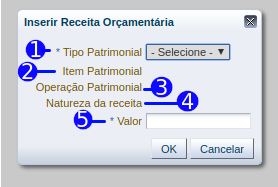Inserir Item Orçamentário-GR: mudanças entre as edições
Ir para navegação
Ir para pesquisar
imported>Vania.santos |
imported>Vania.santos |
||
| Linha 76: | Linha 76: | ||
**** '''[[Envio de OB]]''' | **** '''[[Envio de OB]]''' | ||
**** '''[[Execução de PD]]''' | **** '''[[Execução de PD]]''' | ||
**** '''[[Fechamento do Dia]]''' | |||
**** '''[[Geração de Arquivo de Credores]]''' | **** '''[[Geração de Arquivo de Credores]]''' | ||
**** '''[[Geração de RE]]''' | **** '''[[Geração de RE]]''' | ||
Edição das 17h30min de 15 de outubro de 2015
Passo a passo
| Identificador | Campo | Descrição |
|---|---|---|
| 1 | Tipo Patrimonial | Selecione o tipo patrimonial da receita orçamentária. |
| 2 | Item Patrimonial | Após informar o Tipo Patrimonial, selecione o item patrimonial da receita orçamentária. Após informar o item patrimonial, deverá ser apresentado os campos para complementar a classificação do item patrimonial selecionado. |
| 3 | Operação Patrimonial | Após informar o Item Patrimonial, selecione a operação patrimonial da receita orçamentária. |
| 4 | Natureza da Receita | Após informar o Item Patrimonial, selecione a natureza da receita. |
| 5 | Credor | Selecione o tipo de credor da receita orçamentária, entre as opções: PF (Pessoa Física), PJ (Pessoa Jurídica), CG (Credor Genérico) ou UG (Unidade Gestora). |
| 6 | Código | Informe ou selecione o código (CPF, CNPJ, CG ou UG) do credor da receita orçamentária. Caso seja informado o nome do credor, o código será apresentado automaticamente. |
| 7 | Nome | Informe ou selecione o nome do credor da receita orçamentária. Caso seja informado o código do credor, o nome será apresentado automaticamente. |
| 8 | Valor | Informe o valor da receita orçamentária. |
| 9 | Confirmar | Efetua a inclusão da receita orçamentária na Guia de Recolhimento. |
| 10 | Cancelar | Não efetua a inclusão da receita orçamentária, cancelando a operação. |